
ونڈوز 8 ونڈوز 7 سے بہت مختلف تھا ، لیکن تبدیلی صرف تیز ہو رہی ہے۔ ونڈوز 8.1 ونڈوز 8 کے بعد سے آپ نے بہت سی تبدیلیاں دیکھی ہیں۔ آپ کے پاس سیکھنے کے لئے نئی چیزیں ہوں گی ، جن میں سے آپ ونڈوز کے کس ورژن کو اپ گریڈ کررہے ہیں۔
یہ ایک مکمل فہرست نہیں ہے ، لیکن یہ آپ کو ونڈوز 8.1 کے ساتھ گرفت میں آنے اور جس ترتیبات کی تلاش کر رہے ہیں اس کا پتہ لگانے میں آپ کی مدد کرے گی especially خاص طور پر اگر وہ ونڈوز 7 یا 8 کے بعد منتقل ہوچکے ہیں۔
ڈیسک ٹاپ کے اختیارات ڈیفالٹ کے ذریعہ قابل نہیں بنتے ہیں
متعلقہ: ڈیسک ٹاپ پی سی کے لئے ونڈوز 8.1 کو کس طرح بہتر بنائیں
مائیکرو سافٹ نے ایک قابل ذکر کوشش کی ڈیسک ٹاپ استعمال کرنے والوں کے لئے ونڈوز 8.1 کو کم عجیب بنائیں ، لیکن صرف فرق آپ کو بطور ڈیفالٹ نوٹ کریں گے وہ یہ ہے کہ اسٹارٹ بٹن واپس آگیا ہے۔ اگر آپ ڈیسک ٹاپ پر بوٹ کرنا چاہتے ہیں اور جب آپ اپنے ماؤس کو اپنی سکرین کے اوپری کونوں میں لے جاتے ہیں تو ایپ سوئچر اور توجہ کو ظاہر ہونے سے روکنا چاہتے ہیں ، آپ کو خود ہی ان اختیارات کو تشکیل دینے کی ضرورت ہوگی۔ ایسا کرنے کے لئے ، اپنے ٹاسک بار پر دائیں کلک کریں ، پراپرٹیز منتخب کریں ، اور نیویگیشن ٹیب پر آپشنز کو تبدیل کریں۔

آپ دو کلکس میں بند ہوسکتے ہیں
ونڈوز کی + ایکس کو دبائیں یا پاور صارف مینو کو کھولنے کے لئے اسٹارٹ بٹن پر دائیں کلک کریں۔ اس مینو میں کنٹرول پینل ، ٹاسک مینیجر ، اور فائل ایکسپلورر جیسے عام طور پر استعمال ہونے والے اختیارات تک فوری رسائی کے ساتھ شارٹ کٹس ہوتے ہیں۔ ونڈوز 8.1 پر ، اب آپ اس مینو سے بند ہوسکتے ہیں - اس میں اتنے ہی کلکس لگتے ہیں جتنا اس نے ونڈوز 7 پر کیا تھا۔
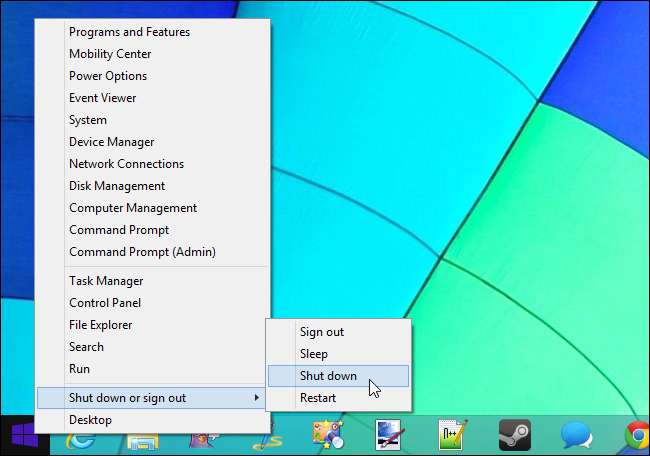
ڈیفالٹ فائل ایسوسی ایشن ابھی بھی مایوس کن ہیں
متعلقہ: ونڈوز 8 میں ڈیسک ٹاپ پر امیجز ، میوزک ، ویڈیو اور پی ڈی ایف فائلیں کیسے بنائیں
ونڈوز 8.1 کی فلیٹ ایسوسی ایشن اب بھی ڈیسک ٹاپ استعمال کرنے والوں کے لئے ناگوار ہیں۔ جب آپ ڈیسک ٹاپ سے شبیہہ کھولتے ہیں تو آپ کو ٹاسک بار اور پورے ڈیسک ٹاپ کے پوشیدہ فلک اسکرین ماڈرن انٹرفیس پر پھینک دیا جائے گا۔ ہر ماحول کی اپنی فائل ایسوسی ایشنز کے ل sense یہ معنی رکھتا ہے ، لہذا جب آپ ڈیسک ٹاپ سے تصویر کھولی تو آپ کو ایک ڈیسک ٹاپ پروگرام نظر آئے گا ، لیکن مائیکرو سافٹ نے ایسا نہیں کیا۔
اگر آپ ڈیسک ٹاپ استعمال کرتے ہیں تو آپ کو ڈیفالٹ پروگراموں کے کنٹرول پینل میں جانے کی ضرورت ہوگی اور تصاویر ، پی ڈی ایف ، میوزک اور ویڈیو فائلوں کیلئے ڈیفالٹ فائل ایسوسی ایشن کو تبدیل کرنا ہوگا۔
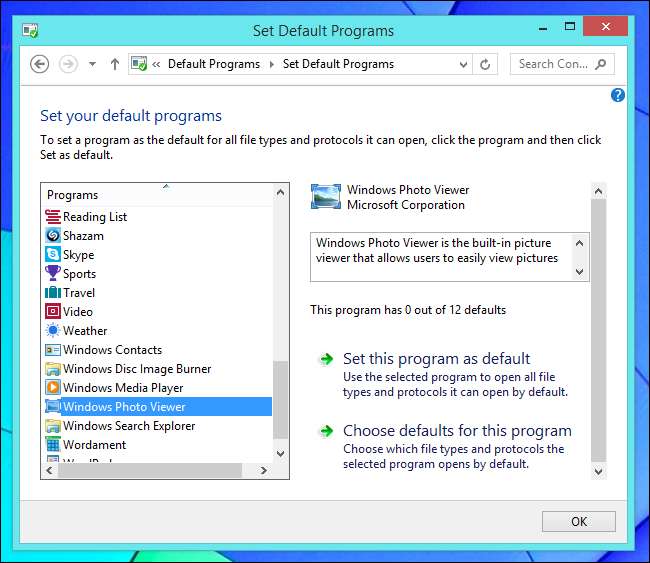
بنگ انضمام کو غیر فعال کیا جاسکتا ہے
مائیکرو سافٹ کا بنگ سرچ انجن ونڈوز 8.1 میں مربوط ہے ، جس کی مدد سے آپ آسانی سے بنگ کے ساتھ سسٹم کی تلاش کی خصوصیت سے تلاش کرسکتے ہیں۔ اس مقصد کو حاصل کرنے کے ل sear ، آپ اپنے کمپیوٹر پر جو ٹائپنگ شروع کرتے ہیں ان کو بنگ کے سرورز کو بھیجا جائے گا۔ اگر آپ اس کے بجائے جو تلاشیں آپ کو بنگ پر بھیجی جاتی ہیں ، وہ آپ نہیں کر سکتے ہیں بنگ انضمام کو غیر فعال کریں پی سی سیٹنگ ایپ میں سرچ اور ایپس پینل سے۔
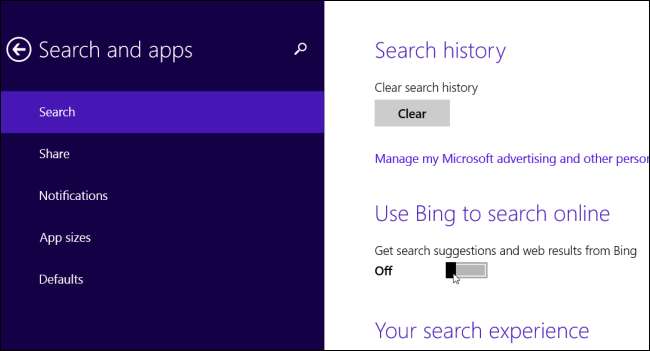
ٹائلیں پہلے سے طے شدہ نہیں بنتیں
جب آپ نے ونڈوز 8 ایپ یا ڈیسک ٹاپ پروگرام انسٹال کیا تھا تو ونڈوز 8 نے خود کار طریقے سے آپ اسٹارٹ اسکرین پر ٹائلیں بنائیں۔ ونڈوز 8.1 مزید ایسا نہیں کرتا ہے ، اس سے آپ کو اپنے اسٹارٹ اسکرین لے آؤٹ پر مکمل کنٹرول حاصل ہوتا ہے۔ نئے نصب شدہ پروگراموں کے لئے ٹائل شامل کرنے کے لئے ، تیر والے بٹن پر کلک کریں یا اسٹارٹ اسکرین پر سوائپ کریں۔ ایپلیکیشن شارٹ کٹ پر دائیں کلک یا طویل دبائیں اور اس کے لئے ٹائل بنانے کے لئے شروع کرنے کے لئے پن کو منتخب کریں۔
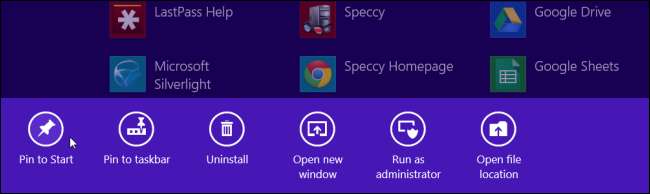
اسکائی ڈرائیو صرف اسکائی ڈرائیو فولڈر میں فائلوں کو ہم آہنگی دیتی ہے
متعلقہ: ونڈوز 8.1 پر اسکائی ڈرائیو کے ساتھ کسی بھی فولڈر کی ہم آہنگی کرنے کا طریقہ
ونڈوز 8.1 کا اسکائی ڈرائیو انضمام C: \ صارفین \ NAME \ اسکائی ڈرائیو پر آپ کے اسکائی ڈرائیو فولڈر میں فائلوں اور فولڈروں کو صرف مطابقت پذیر بنائے گا۔ آپ اس فولڈر سے باہر فولڈروں کو ہم وقت ساز نہیں کرسکتے ہیں ، اور پرانی علامتی لنک ٹرک بھی کام نہیں کرے گی۔ اسکائی ڈرائیو آپ کے کیمرا رول فولڈر میں بھی فوٹو مطابقت پذیر بنائے گی ، لیکن اس سے آپ کی تصاویر کے فولڈر میں دیگر تصاویر کی ہم آہنگی نہیں ہوگی۔
دوسرے فولڈر کی مطابقت پذیری کے ل you ، آپ کو کوشش کرنی ہوگی اسے اسکائی ڈرائیو میں منتقل کرنا اور کہیں اور علامتی لنک بنانا .

پہلے سے طے شدہ لائبریریاں چھپی ہوئی ہیں
متعلقہ: ونڈوز 8.1 اور 10 کے فائل ایکسپلورر پر لائبریریوں کو واپس لانے کا طریقہ
لائبریریاں اب بطور ڈیفالٹ چھپی ہوئی ہیں ، حالانکہ وہ جدید ایپس کے ذریعہ اب بھی بھاری استعمال ہوتی ہیں۔ مثال کے طور پر ، تصویری ایپلی کیشنز تک آپ کی تصاویر کی لائبریری تک رسائی ہے ، جبکہ ویڈیو پلیئرز کو آپ کی ویڈیوز لائبریری تک رسائی حاصل ہے۔
کرنا لائبریریاں دوبارہ مرئی بنائیں ، فائل براؤزر کے بائیں پین میں دائیں کلک کریں اور لائبریریوں کو دکھائیں منتخب کریں۔
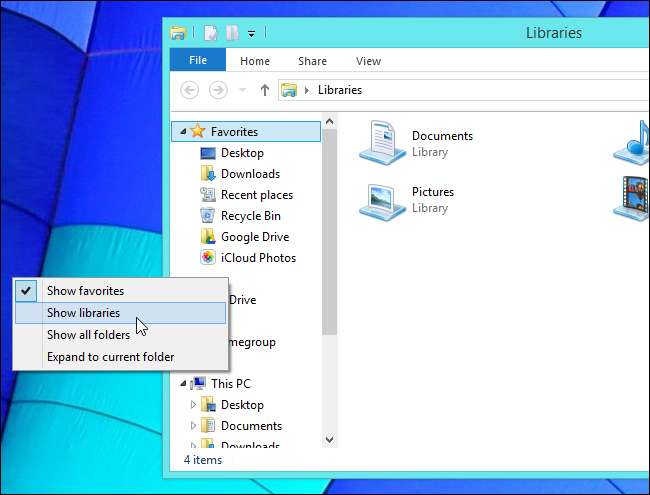
انٹرنیٹ ایکسپلورر کے دو انٹرفیس
انٹرنیٹ ایکسپلورر اب بھی دو انٹرفیس پیش کرتا ہے۔ فل سکرین ، ونڈوز 8 اسٹائل ون اور ایک ڈیسک ٹاپ ایپلیکیشن۔ جب آپ اسٹارٹ اسکرین سے انٹرنیٹ ایکسپلورر ٹائل لانچ کرتے ہیں تو آپ کو ونڈوز 8 طرز کے انٹرنیٹ ایکسپلورر نظر آئے گا۔
اگر آپ انٹرنیٹ ایکسپلورر کے ٹائل پر کلک کرتے وقت انٹرنیٹ ایکسپلورر کا ڈیسک ٹاپ ورژن استعمال کرتے ہیں تو ، ڈیسک ٹاپ پر آئی ای کھولیں ، گیئر مینو پر کلک کریں ، اور انٹرنیٹ کے اختیارات منتخب کریں۔ پروگرامز ٹیب پر کلک کریں اور "ڈیسک ٹاپ پر ہمیشہ انٹرنیٹ ایکسپلورر میں" کھولنے کے لئے انٹرنیٹ ایکسپلورر کو سیٹ کریں۔
اگر انٹرنیٹ ایکسپلورر آپ کا ڈیفالٹ براؤزر نہیں ہے تو ، یہ ہمیشہ ڈیسک ٹاپ پر کھلا ہوگا اور آپ اس ترتیب کو تبدیل کرنے سے قاصر ہوں گے۔
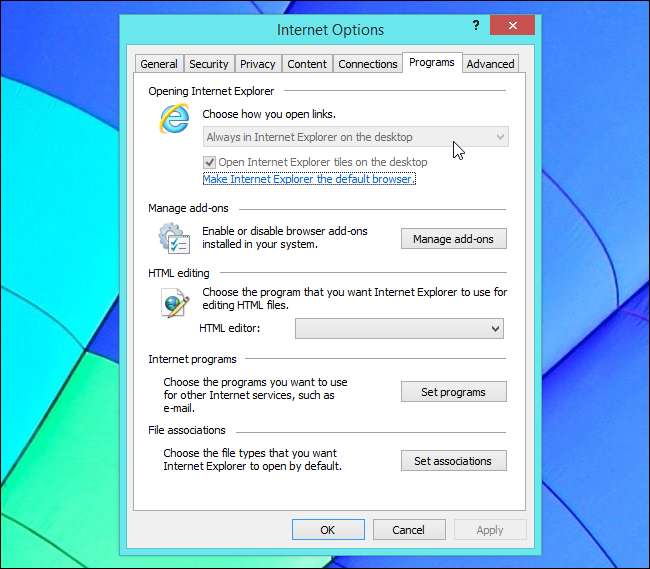
سنیپ بہتر ہے
متعلقہ: ونڈوز 8.1 میں جدید انٹرفیس کو کس طرح بہتر بنایا گیا ہے
سنیپ ونڈوز 8 ایپس کے استعمال کا ایک انتہائی اہم حصہ ہے ، کیونکہ یہ آپ کو ایک وقت میں متعدد ایپس استعمال کرنے کی سہولت دیتا ہے۔ یہ لیپ ٹاپ یا ڈیسک ٹاپ پر کافی حد تک محدود محسوس ہوتا ہے ، لیکن یہ ایک گولی پر تازگی اور طاقتور ہے۔
کسی ایپ کو اسنیپ کرنے کے ل your ، اپنی اسکرین کے بائیں طرف سے سوائپ کریں اور اسکرین کے بائیں یا دائیں جانب ایپ کے ٹائل کو پوزیشن میں رکھیں۔ یہ موجودہ ایپ کے ساتھ ساتھ اسنیپ ہوجائے گی۔ کسی ماؤس کے ذریعہ ، اپنے ماؤس کو اسکرین کے اوپری بائیں کونے میں لے جائیں اور جہاں چاہیں اپلی کیشن کے ٹائل کو اپنی سکرین پر گھسیٹیں اور چھوڑیں۔ آپ اپنی اسکرین کی ریزولوشن پر منحصر ہے ، اپنی پسند کی زیادہ سے زیادہ جگہ استعمال کرنے کے لئے ایپس کا سائز تبدیل کرسکتے ہیں یا یہاں تک کہ اسکرین پر تین یا زیادہ ایپس کو ایک ساتھ دیکھ سکتے ہیں۔ ونڈوز 8.1 کا جدید انٹرفیس بہت ہے ماں ای ونڈوز 8 کے مقابلے میں طاقتور ہے .
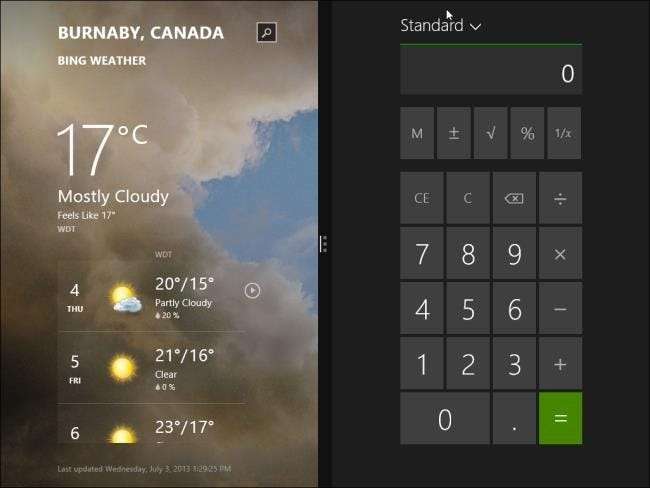
انتظامی ٹولز ڈیفالٹ کے ذریعے پوشیدہ ہوتے ہیں
متعلقہ: ونڈوز 8 میں جدید UI اسکرین پر انتظامی ٹولز کو کیسے دکھائیں
ونڈوز ایڈمنسٹریٹو ٹولز فولڈر میں پائے جانے والے سسٹم ٹولز - ٹاسک شیڈیولر ، ایونٹ ویور ، سروسز اور کمپیوٹر مینجمنٹ ٹولز جیسی ایپلی کیشنز عام طور پر پوشیدہ ہیں۔ وہ آپ کی تمام ایپس کی فہرست میں شامل نہیں ہوں گے اور آپ انسٹال کردہ ایپلیکیشنز کو تلاش کرکے بھی انہیں تلاش نہیں کرسکیں گے۔ اگر آپ کو ان کی ضرورت ہو تو ، اسٹارٹ اسکرین پر جائیں ، ونڈوز کی + سی کو دبائیں ، ترتیبات منتخب کریں ، ٹائلیں منتخب کریں اور انتظامی ٹولز دکھائیں کا اختیار فعال کریں ٹائلیں پین پر وہ سبھی ایپس میں دکھائے جائیں گے اور جب آپ انہیں نام کے ذریعہ تلاش کریں گے۔
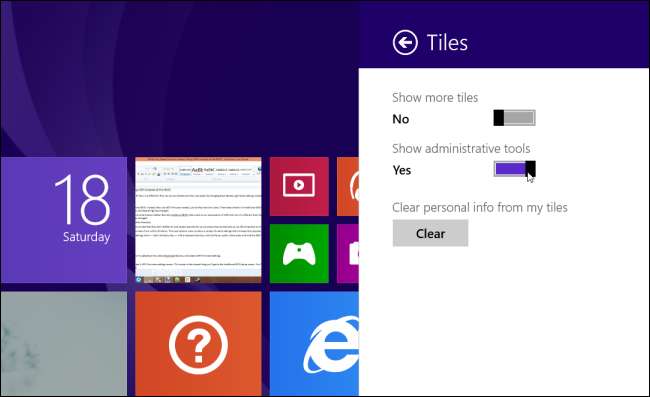
ہم نے زیادہ تر یہاں ڈیسک ٹاپ پر توجہ مرکوز کی ہے ، لیکن ٹیبلٹ استعمال کنندہ پیچھے نہیں ہورہے ہیں۔ اگر آپ کسی گولی پر ونڈوز 8.1 استعمال کرتے ہیں تو چیک کریں ہماری نئی خصوصیات کی فہرست ونڈوز 8.1 گولی صارفین کے ل brings لاتی ہے .
تصویری کریڈٹ: فلکر پر روڈریگو گیڈین







